Fortnite已经疯狂的速度可能会因较差的帧速度而变得难以忍受,从而使游戏几乎无法玩。幸运的是,通过调整游戏内设置可以轻松解决许多性能问题。让我们深入了解最佳的PC设置,以获得更流畅,更愉快的Fortnite体验。
Fortnite最佳展示设置
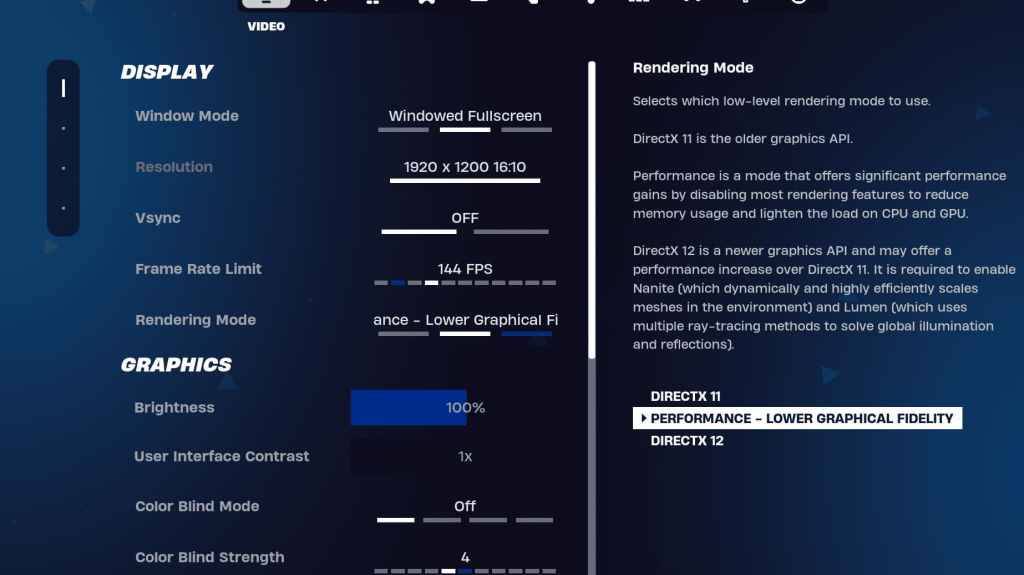
Fortnite的视频设置分为显示和图形小节。两者都显着影响性能,需要仔细调整。这是推荐的显示配置:
| 环境 | 受到推崇的 |
| 窗口模式 | 全屏(最佳性能);窗户全屏(用于频繁的Alt tabbing) |
| 解决 | 本机监视器分辨率(例如,1920×1080)。减少低端PC。 |
| v-sync | 关闭(防止大量输入滞后) |
| 帧率极限 | 监视刷新率(例如144Hz,240Hz) |
| 渲染模式 | 性能(最大化FPS) |
渲染模式:做出选择
Fortnite提供了三种渲染模式:Performance,DirectX 11和DirectX12。DirectX11(默认值)较旧但稳定,并且表现良好。 DirectX 12虽然在现代硬件上提供了更新且有可能提高性能的功能,但也提供了增强的图形选项。但是,对于纯粹的性能和最大输入滞后的最高FPS,性能模式是明显的赢家,这是专业球员的首选选择。
Fortnite最佳图形设置
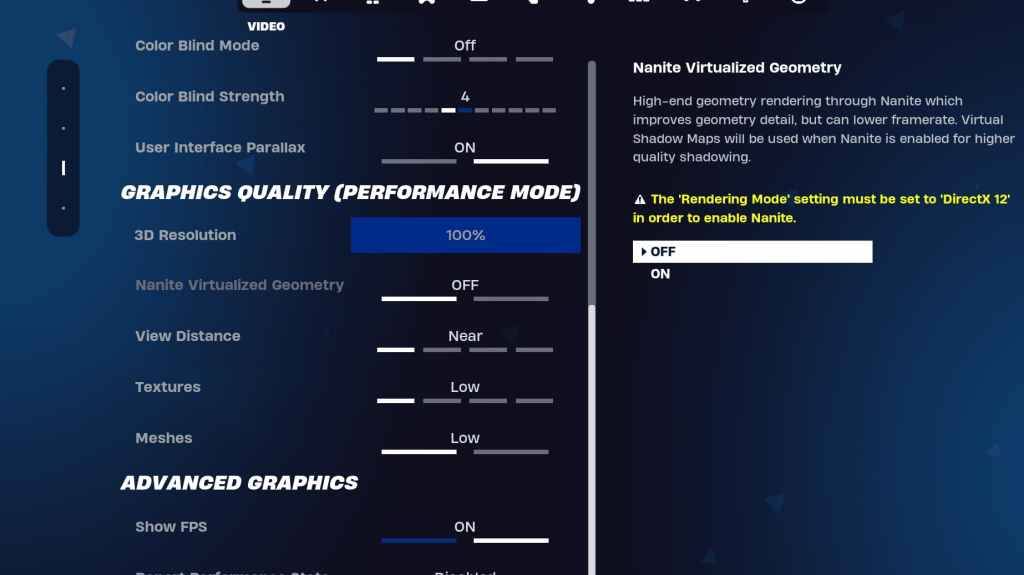
图形设置为FPS增益提供了最重要的潜力。这些设置控制视觉保真度;优化它们可最大程度地减少资源使用情况并最大化帧速率。这是推荐的配置:
| **环境** | **受到推崇的** |
| 质量预设 | 低的 |
| 反叠缩和超级分辨率 | 离开 |
| 3D分辨率 | 100%(低端PC的70-80%) |
| 纳米虚拟几何(仅DX12) | 离开 |
| 阴影 | 离开 |
| 全球照明 | 离开 |
| 反思 | 离开 |
| 查看距离 | 史诗 |
| 纹理 | 低的 |
| 效果 | 低的 |
| 后处理 | 低的 |
| 硬件射线跟踪 | 离开 |
| NVIDIA低潜伏期模式(仅NVIDIA GPU) | 在+boost上 |
| 显示FPS | 在 |
Fortnite最佳游戏设置
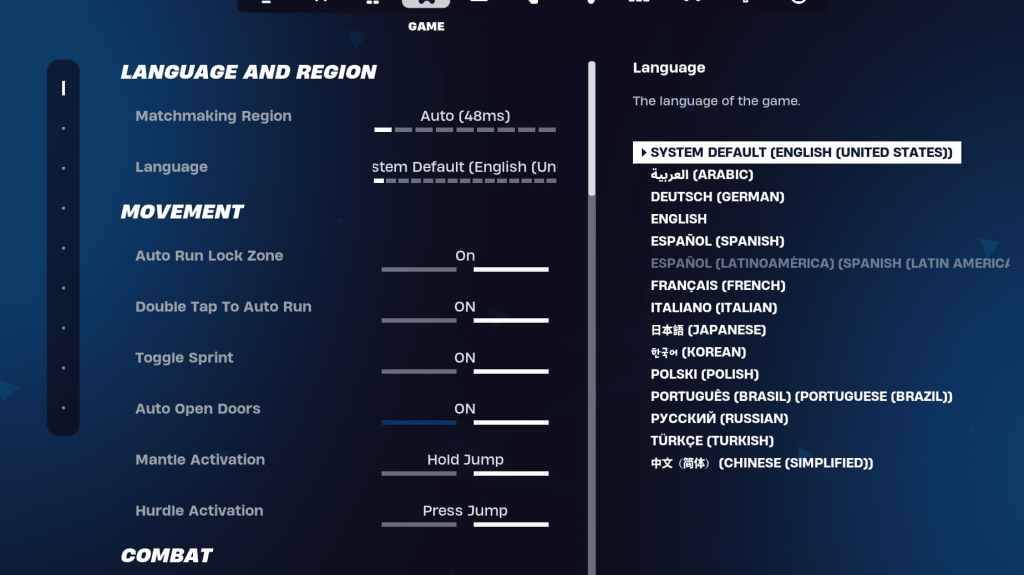
游戏设置不会直接影响FP,但会显着影响游戏玩法。这些设置控制编辑,构建和移动。虽然许多是主观的,但有些对于最佳性能至关重要。
移动
- 自动打开门:开
- 双击到自动运行: ON(控制器)
其他运动设置通常可以保留在其默认设置中。
战斗
- 保持交换拾取:
- 切换目标:个人喜好(保持/切换到范围)
- 自动皮卡武器:
建筑
- 重置建筑选择:关闭
- 禁用预编辑选项:关闭
- 涡轮增压建筑:关闭
- 自动组成的编辑:个人喜好
- 简单编辑:个人喜好
- 点击简单编辑: ON(如果启用了简单的编辑)
Fortnite最佳音频设置
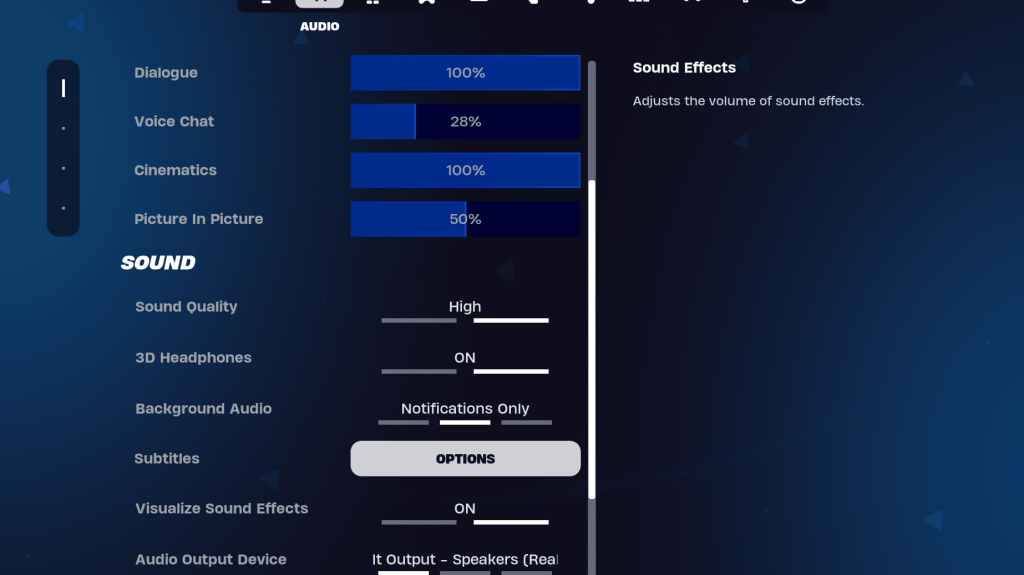
音频清晰度对于检测敌人运动和其他关键声音至关重要。虽然默认的音频设置通常很好,但建议启用3D耳机(用于增强的空间音频)并可视化声音效果(用于视觉音频提示)。请注意,3D耳机可能无法与所有耳机完美搭配。
Fortnite最佳键盘和鼠标设置
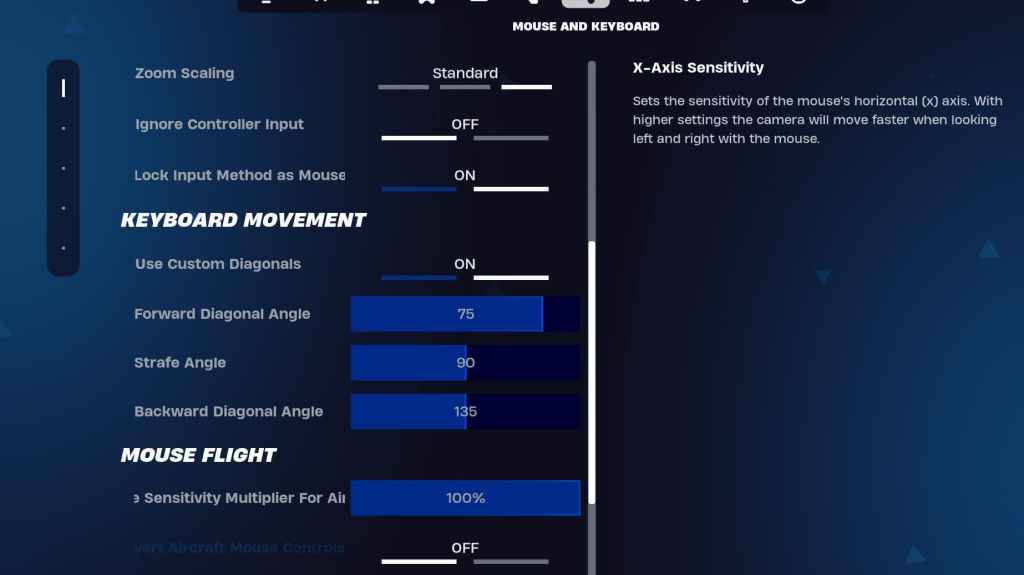
键盘和鼠标设置允许微调灵敏度和其他重要控件。相邻的键盘控件选项卡可让您自定义键键。
在键盘和鼠标选项卡中:
- X/Y灵敏度:个人喜好
- 靶向灵敏度:45-60%
- 范围灵敏度:45-60%
- 建筑/编辑敏感性:个人喜好
键盘运动
- 使用自定义对角线:ON
- 正角: 75-78
- 扫向角度: 90
- 向后角: 135
尝试默认的键键,根据需要将其调整为您的喜好。考虑有关最佳Fortnite Keybinds的咨询指南,以提供进一步的帮助。
该全面的指南涵盖了PC的基本堡垒设置。请记住,还要咨询特定于Fortnite弹道的指南,以在该模式下进行最佳设置。
Fortnite可在各种平台上使用,包括Meta Quest 2和3。
-
* Marvel竞争对手*将您最喜欢的英雄和恶棍带入生活,尽管重点是战略团队击球,但增加了一些喷雾和情感的天赋并没有害处。如果您渴望知道如何在 *Marvel竞争对手 *中展示自己的风格,这是您使用这些有趣功能的指南。作者 : Logan Mar 28,2025
-
每当Niantic介绍新的票或通过 *Pokemon Go *时,每个人的想法都是“花多少钱?”因此,想象一下,当新的 * Pokemon Go * Tour Pass宣布为免费功能时,会感到惊讶。但是,这次旅行及其到底是什么,它如何增强您的游戏功能作者 : Liam Mar 28,2025





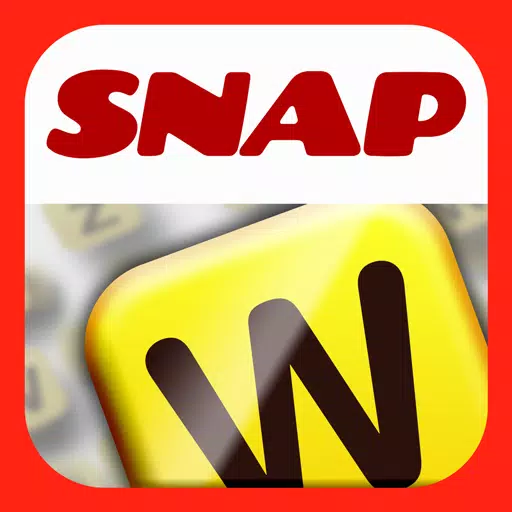

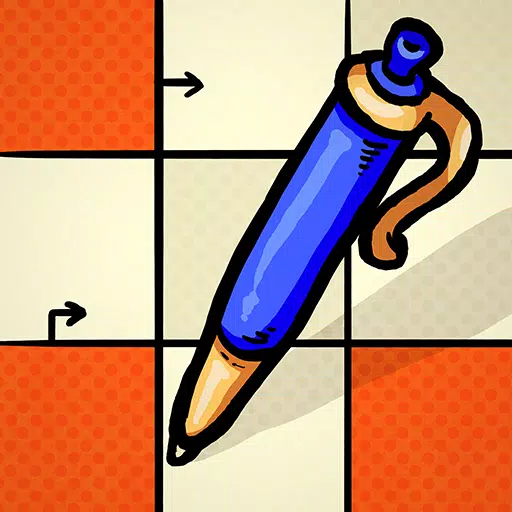
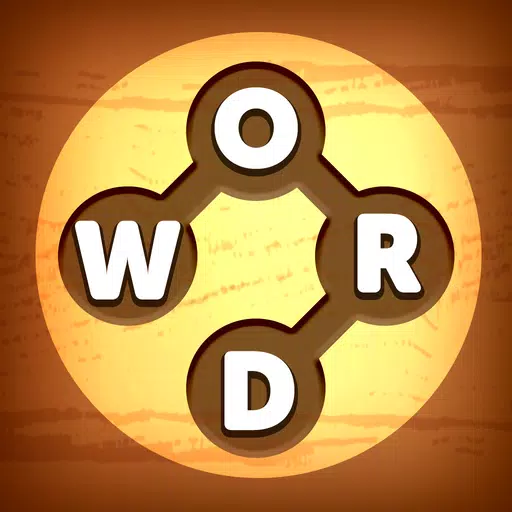
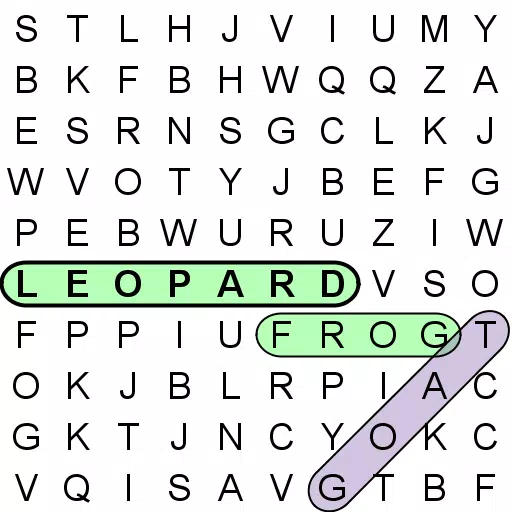

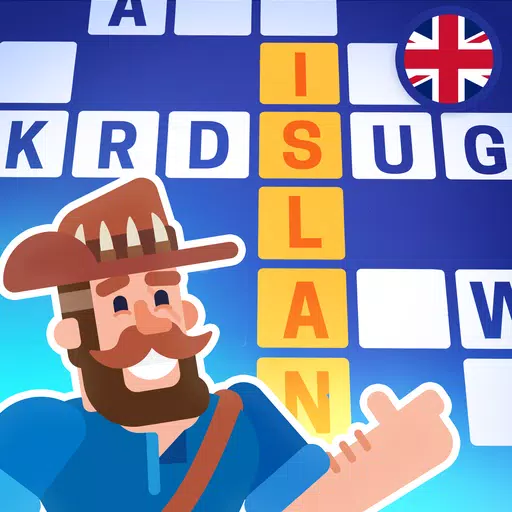
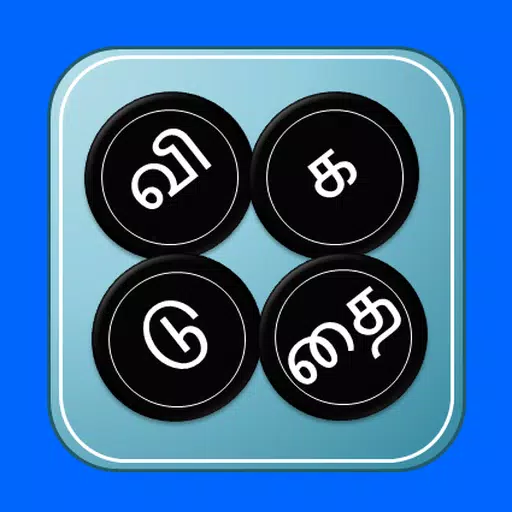








![[777Real]スマスロモンキーターンⅤ](https://images.0516f.com/uploads/70/17347837276766b2efc9dbb.webp)

